4 oplossingen voor de fout ‘E-mailontvangeradres geweigerd’
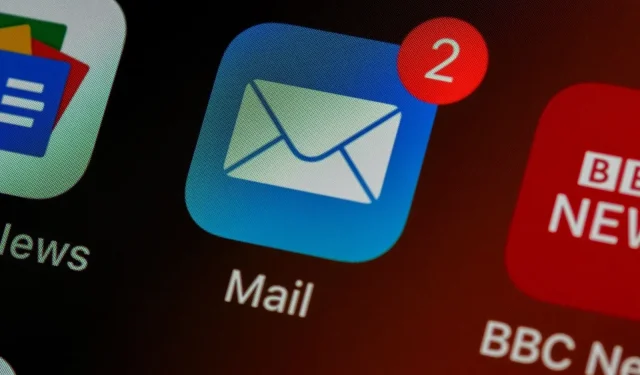
We leven in een tijdperk waarin digitale communicatie actief wordt gebruikt. Van sociale media tot formele communicatie, van vergaderingen tot chats, digitale communicatie dient. Het loopt echter soms tegen beperkingen aan. Gebruikers ervaren zo’n probleem wanneer ze e-mail gebruiken om te communiceren: een afwijzingsbericht ontvangen voor het adres van de ontvanger.
Als u dit onlangs of ooit bent tegengekomen, is dit een retourbericht met foutcodes. De meest voorkomende zijn 551 en 541. Hoewel u zich misschien afvraagt wat dit bericht en deze codes betekenen?
Lees de volgende secties verder; je kunt er in een paar minuten alles over leren.
Redenen voor het afwijzen van het adres van een ontvanger
De meest voorkomende reden waarom u een bericht met een afgewezen adres van de ontvanger tegenkomt, is wanneer u een ongeldig e-mailadres probeert te gebruiken. Met geldig bedoelen we dat het nooit heeft bestaan of niet langer geldig is.
In beide gevallen kan het e-mailsysteem het bericht niet verzenden. De reden is dat hij het adres van de ontvanger niet kon achterhalen. Maar dit is een van de vele redenen die dit probleem veroorzaken. Laten we ze even kort bekijken.
Incorrect E-mailadres
Verschillende tools voor e-mailcommunicatie zijn slim genoeg om het e-mailadres te onthouden dat u in het verleden hebt gebruikt. Tegelijkertijd is er altijd ruimte voor meer. Maar al zijn inspanningen gaan verloren als u typefouten maakt in het e-mailadres. Als gevolg hiervan ontvangt u een bericht over een mislukte bezorging of gerelateerde foutberichten.
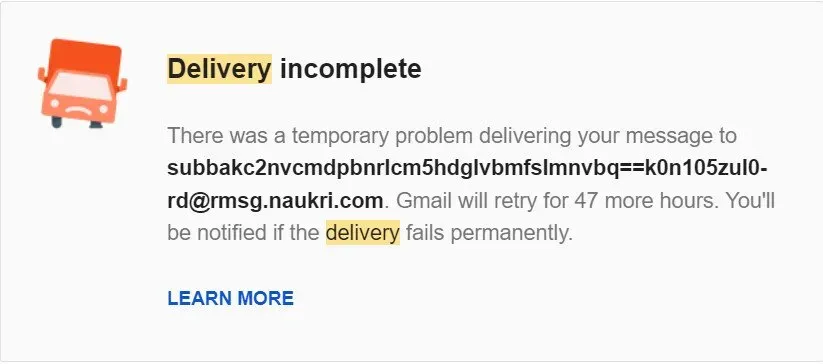
Problemen met DNS
DNS of Domain Name System is de mogelijkheid om domeinnamen om te zetten in unieke IP-adressen. Dit systeem gebruikt een cache die na verloop van tijd beschadigd of verouderd kan raken.
Als dit gebeurt, kunt u een fout bij het weigeren van het adres van de ontvanger krijgen bij een of bijna elke e-mail die u probeert te verzenden. Dit probleem kan optreden met browsers en verschillende e-mailtoepassingen. Deze omvatten Google mail, Outlook en meer.
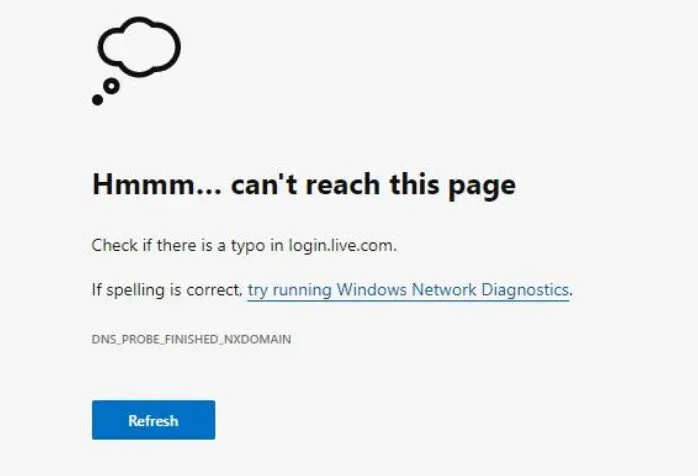
Anti-spamfilter
Een antispamfilter is een geweldig hulpmiddel om ongewenste e-mails uit te sluiten. Nogmaals, dit is slechts een hulpmiddel dat soms echte e-mails of zelfs externe e-mails kan markeren als spamgesprekken. Bovendien is het voor elke gebruiker individueel.
Dus als uw ontvanger een spambeleid voor mailboxen heeft, kunt u een bericht voor adresafwijzing ontvangen.
Microsoft 365 DBEB-configuraties
DBEB is een op mappen gebaseerde edge-blokkering die beschikbaar is in het servicenetwerk van Microsoft 365-organisaties. Hiermee kunt u als gebruiker e-mails naar niet-geïdentificeerde of ongeldige ontvangers weigeren.
In de meeste gevallen treedt deze fout echter op na het wijzigen van de Exclaimer Cloud-configuraties. Deze blokkeerservice werkt voor online Exchange-mailboxen. Het werkt ook zonder online Exchange-mailboxen die beschikbaar zijn voor verschillende organisaties en hun respectieve gebruikers.
4 manieren om de afwijzingsfout van het adres van de ontvanger op te lossen
Nu u de mogelijke oorzaken van deze fout kent, gaan we verder en lossen ze op om het probleem op te lossen.
- Gebruik het juiste e-mailadres van de ontvanger
- Speel de DNS-cache opnieuw af
- Verzoek om op de witte lijst te worden gezet
- Update Exchange-e-mailinstellingen
1. Gebruik het juiste e-mailadres van de ontvanger
Hoe eenvoudig het ook klinkt, u moet ervoor zorgen dat het e-mailadres waarmee u verbinding probeert te maken, geldig is. Hiervoor zijn twee mogelijke controles:
1. Correcte spelling
Stel dat u op het punt staat een e-mail naar een nieuwe gebruiker te sturen, maar tijdens de verificatie ontdekt u dat u het verkeerd hebt gespeld. Of het systeem detecteerde een probleem en gaf de foutmelding “Ontvangend adres afgewezen”.
Maar als je die e-mail niet hebt verzonden, kun je altijd het e-mailadres van de klant wijzigen. Als gevolg hiervan is de foutmelding verdwenen.
2. Gebruik een geldig e-mailadres
Zelfs als u eerder verbinding hebt gemaakt met een specifieke e-mailgebruiker, geeft het systeem u nog steeds e-mailfouten.
Een mogelijkheid is dat de gebruikersnaam of het e-mailadres dat u heeft niet meer geldig is. Het is mogelijk dat ontvangers hun adres hebben bijgewerkt of deze organisatie hebben verlaten, dus uw e-mail wordt niet geretourneerd.
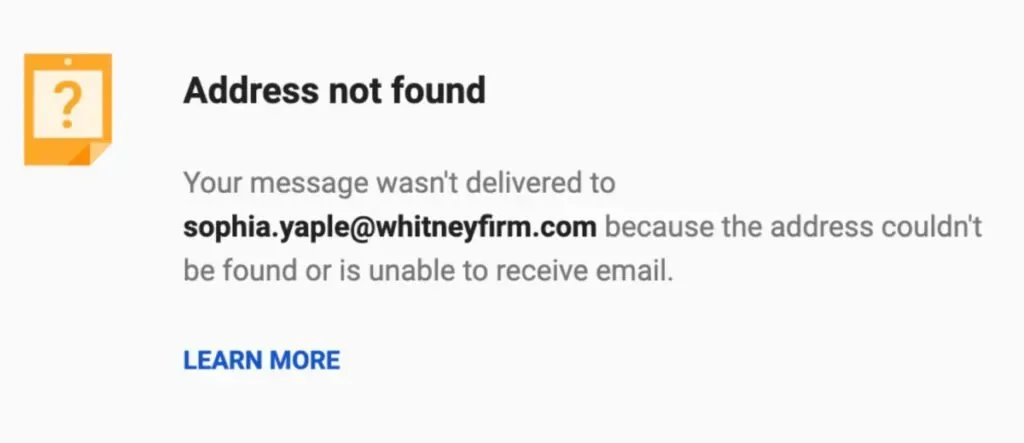
2. Probeer de DNS-cache opnieuw
Zoals we al zeiden, gebruikt DNS een cache. Het versnelt het proces door eerdere gedragspatronen voor elke taak op uw computer op te slaan. Maar als het na verloop van tijd niet wordt bijgewerkt, kan het verouderd raken of zelfs beschadigd raken. En het kan een van de redenen zijn die problemen veroorzaakt met de gevraagde actie.
Laten we dus eens kijken naar de stappen om de DNS-cache regelmatig te wissen. Deze stappen omvatten ook updates van TCP/IP-gegevens.
1. Open als beheerder een opdrachtprompt op de lokale computer. U kunt naar apps zoeken of de Windows-toets + X op uw toetsenbord gebruiken.
2. Gebruik de volgende opdrachten één voor één in de terminal. Vergeet niet om na elk van deze opdrachten op Enter te drukken.
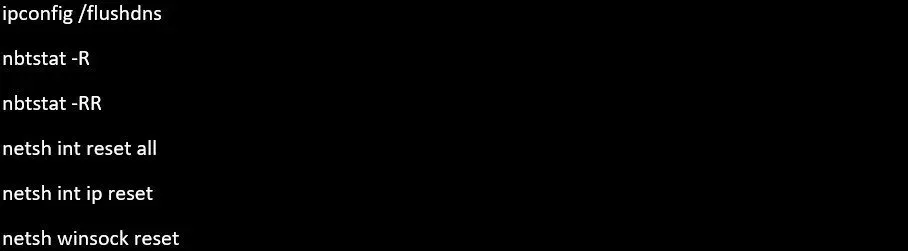
3. Nadat u deze opdrachten met succes hebt uitgevoerd, sluit u alle toepassingen en start u uw computer opnieuw op.
4. Probeer nu verbinding te maken met uw e-mailclient en controleer of dat de e-mail geblokkeerde fout verhelpt.
Als dit niet het geval is, gaan we verder met de volgende oplossing.
3. Verzoek om te worden toegevoegd aan de witte lijst
Het gaat hier om een anti-spamfilter die de mailbox van je ontvanger laat crashen. De enige oplossing voor deze oorzaak is contact opnemen met de belanghebbende. U moet hen of de ontvanger handmatig vragen om hun spamfilter bij te werken op het tabblad Spamregels.
Nadat u klaar bent met deze updates, herhaalt u de stappen en kijkt u of u een soortgelijk bericht krijgt. Als dat het tij echter niet keert, ga dan verder met de volgende.
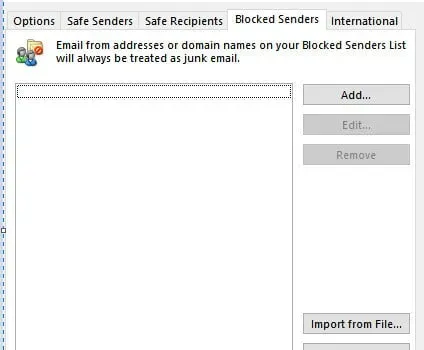
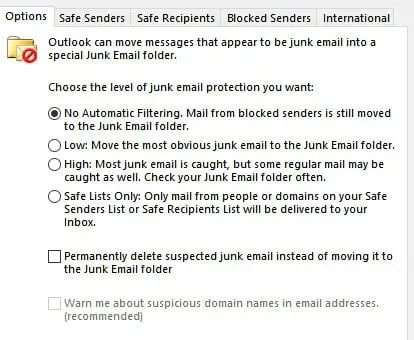
4. Werk uw Exchange-e-mailinstellingen bij
Microsoft 365 is een set apps die voor iedereen in een organisatie beschikbaar is. Daarom, als u of het adres van uw ontvanger behoort tot een organisatie die dit pakket gebruikt, kan deze sectie u helpen.
Laten we beginnen met de basis. DBEB is de standaardinstelling die wordt aangeboden door Microsoft 365 en wordt geïnstrueerd om externe e-mails te blokkeren. Het kan onderscheid maken tussen externe en interne e-mailadressen door te verwijzen naar Azure Active Directory.
Daarom, als er e-mailadressen zijn opgeslagen in de mailbox van de openbare map, worden ze behandeld als extern. Hoewel ze geldig kunnen zijn, moet u aanvullende stappen ondernemen om de afwijzingsfoutcode te verwijderen.
Volg de onderstaande stappen om de patch toe te passen volgens het scenario voor openbare serverhosting.
1. Voor hosting op lokale openbare servers
Dienovereenkomstig zullen we de nodige stappen ondernemen om aanvullende functies op het Microsoft Azure Active Directory Connect-scherm bij te werken. Dit markeert de mailbox van de openbare map als geldig voor DBED. Stappen:
1 Open het Microsoft Azure Active Directory Connect-scherm voor uw account.
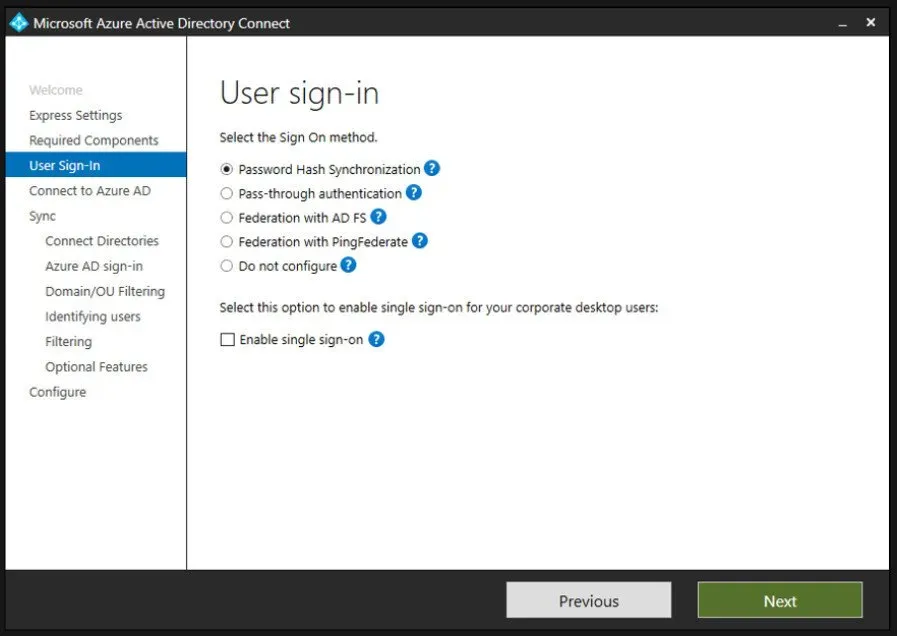
2. Klik op “Extra functies” in het menu aan de linkerkant. Hierdoor worden de machtigingen in deze sectie geopend.
3. Vink de openbare map Exchange Mail aan door het vakje aan te vinken.
4. Sla de wijzigingen op die het probleem met de onbekende e-mailontvanger zouden moeten oplossen.
2. Voor openbare servers die worden gehost in Exchange Online.
DBEB heeft momenteel beperkingen voor het hosten van openbare servers in Exchange Online. We hebben echter een tijdelijke oplossing om dit te bereiken voor openbare mappen met e-mail.
Als onderdeel van deze tijdelijke oplossing werkt u de e-mailstroom bij zodat e-mails die aan de openbare map zijn gericht, niet langer door de Exclaimer-cloud gaan.
Laten we de volgende stappen hiervoor begrijpen:
1 Meld u aan bij Exchange Online.
2. Ga naar de optie “Mail Flow” en klik op “Regels”. Dit ontgrendelt veel regels in de uitwisseling.
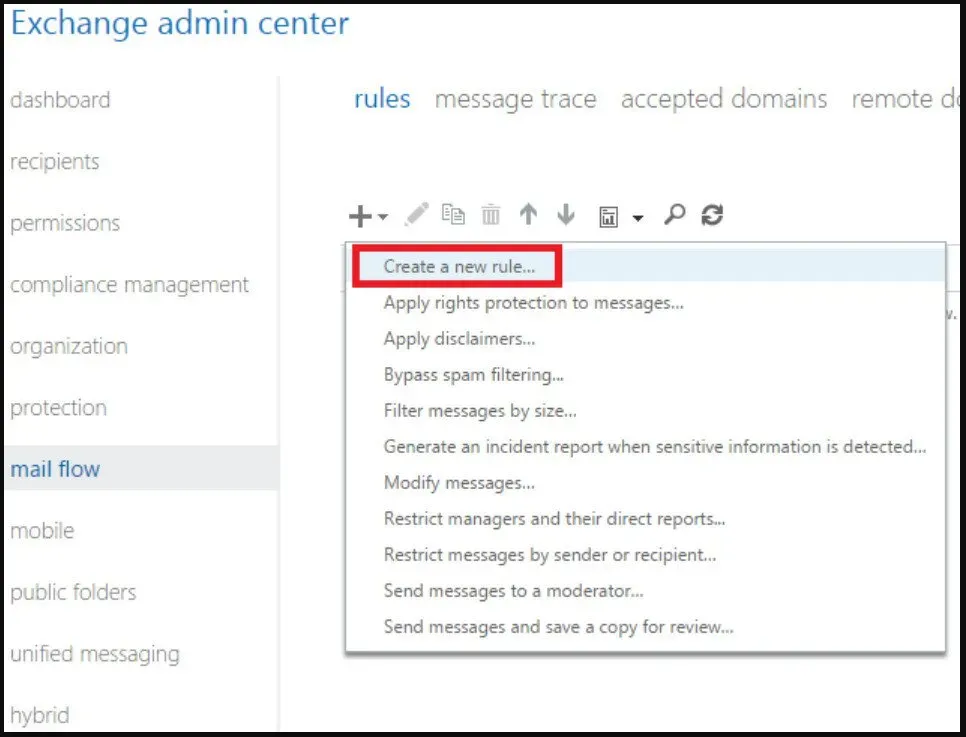
3. Ga naar “Berichten definiëren om naar Exclaimer Cloud te verzenden” en klik op de knop Bewerken.
4. Klik op “Uitzondering toevoegen” en selecteer de ontvanger en vervolgens de optie “deze persoon”.
5. Selecteer alle mailboxen in openbare mappen in het “Select Member Dialog”.
6. Klik ten slotte op “Toevoegen” en vervolgens op “OK” om de wijzigingen door te voeren.
Bonustip
Een andere oplossing voor het hosten van openbare servers in Exchange Online is het volledig uitschakelen van DBEB. Hoewel dit een oplossing lijkt, is het dat niet. Dit verwijdert alle e-mail- en IP-filtering om op e-mail gebaseerde beveiligingsaanvallen te voorkomen. Daarom raden we u aan de DBEB-functie in Microsoft 365 niet uit te schakelen.
FAQ
Waarom wordt mijn Outlook-mail geweigerd door de server?
De mailbox van de ontvanger kan het adres van de afzender als spam hebben gemarkeerd. De mailserver kan ook technische problemen ondervinden bij het verwerken van verzoeken.
Wat betekent het dat de e-mailserver van de ontvanger het bericht weigert?
Als u deze foutmelding ontvangt, betekent dit dat de e-mailserver van de ontvanger uw e-mail niet kan valideren. Dit gebeurt wanneer de mailserver van de afzender de authenticatiefunctie van de SMTP-server heeft uitgeschakeld.
Hoe repareer ik 550 5.4 1 Ontvangersadres geweigerd?
Er zijn mogelijk verschillende updates met betrekking tot mailservers en uw mailboxinstellingen vereist om dit probleem op te lossen. Dit kan het bijwerken van domeinconfiguraties en het bijwerken van DNS omvatten. Mogelijk moet u ook problemen met een service in Exchange Online oplossen.
Wat betekent het? Adres van ontvanger afgewezen. Toegang geweigerd?
Dit gebeurt meestal wanneer de afzender zich buiten uw lokale domein bevindt. Om dit op te lossen, moet u uw MX-record bijwerken. Mogelijk moet u ook uw DNS-hostingservice controleren om geldige mailserverconfiguraties te controleren.
Geef een reactie